Ubuntu耍腻了,换了个Manjaro系统耍耍。Manjaro系统基于Arch Linux,属于当前比较火热的Linux发行版之一。装完耍了几把,感觉相当不错,界面美观大方,默认提供zsh终端,终于可以甩掉bash了。Manjaro官网地址:https://manjaro.org.cn/。
下面描述在Manjaro系统中安装OpenFOAM的基本过程。
1 使用国内源
编译OpenFOAM需要利用到一些辅助软件,而Manjaro默认的国外软件源下载速度比较慢,这里将其换成国内的源。
sudo pacman-mirrors -c China
更换源后运行下面的命令更新一下系统。
sudo pacman -Sy #更新软件源
sudo pacman -Syu #更新系统
软件仓库中没有OpenFOAM,因此只能采用源码编译的方式进行安装。
2 下载源代码
-
利用下面的命令创建目录
cd $HOME
mkdir OpenFOAM
cd OpenFOAM
-
利用wget命令从github上下载源代码
wget https://dl.openfoam.com/source/v2112/OpenFOAM-v2112.tgz
wget https://dl.openfoam.com/source/v2112/ThirdParty-v2112.tgz
也可以直接打开浏览器下载,下载完毕后解压并放到前面创建的OpenFOAM文件夹中。如下图所示。
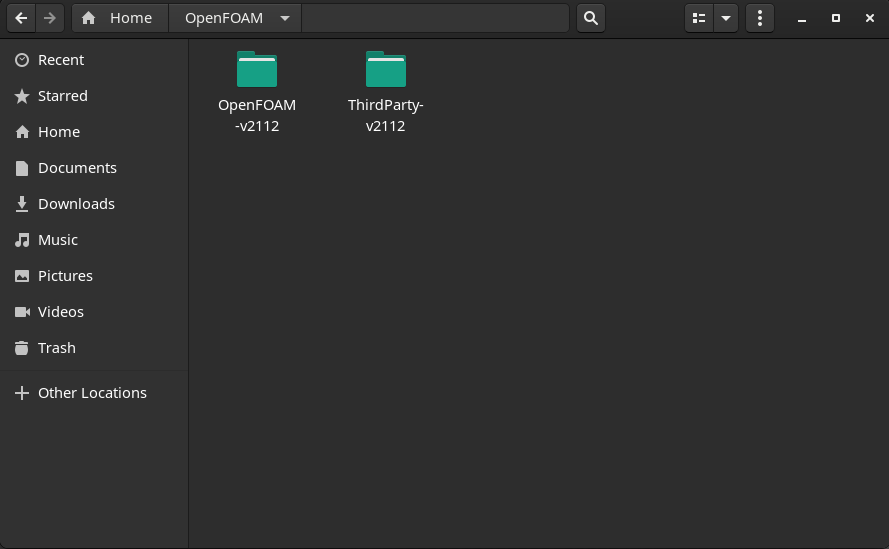
3 安装辅助软件
利用下面的命令安装前置软件。
sudo pacman -S gcc
sudo pacman -S autoconf cmake gawk gnuplot flex openmpi make
Manjaro仓库安装的软件版本都很新,一般不会有什么问题。
4 设置环境变量
利用下面的命令设置环境变量:
source ~/OpenFOAM/OpenFOAM-v2112/etc/bashrc
执行完毕后可以输入下面的命令测试:
foamSystemCheck
若如下图所示,则表示可以继续进行。
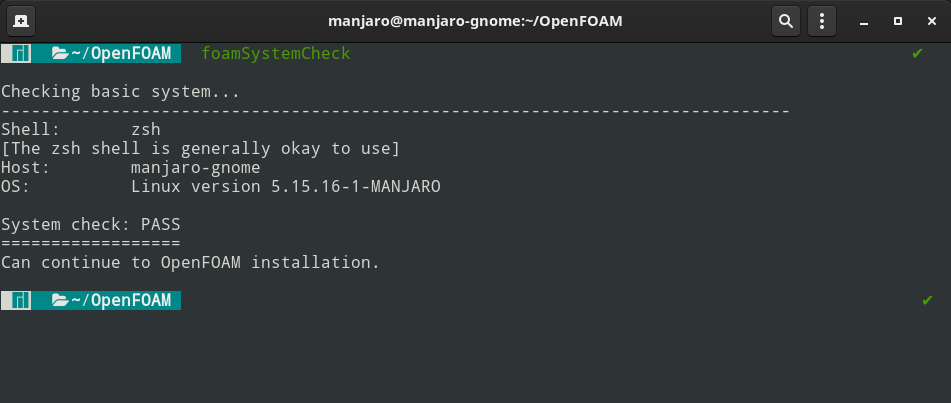
5 编译OpenFOAM
-
运行下面的命令进入OpenFOAM路径
foam
正常的话应该进入~/OpenFOAM/OpenFOAM-v2112,若不是进入此路径,则表示环境变量可能设置有误。
-
输入下面的命令进行编译
./Allwmake -j 20
耐心等待,可能需要编译几个小时,这要看电脑的性能。
编译完毕后如下图所示,本机上编译用了一个小时左右。
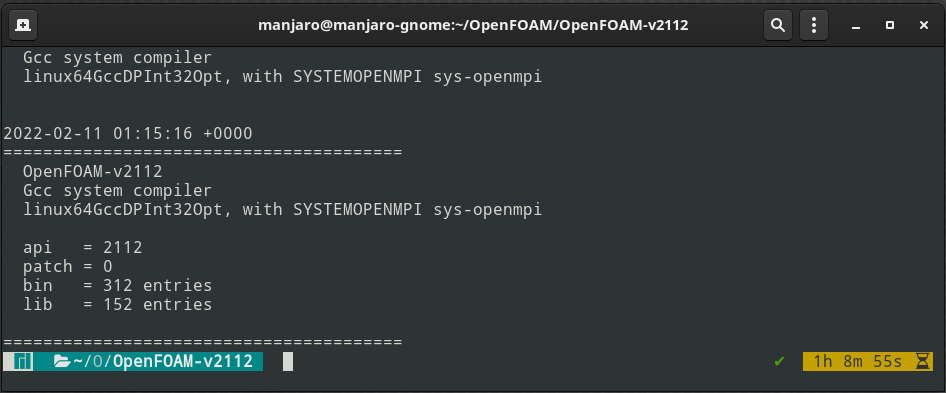
6 测试安装
编译完毕后,输入下面的命令:
vim ~/.zshrc
若Manjaro使用的是zsh,则修改.zshrc文件,若使用bash,则修改.bashrc文件,若不确定的话,两个文件都修改也可以。
将下面的文本添加到.zshrc文件的末尾,保存并关闭文件。
source ~/OpenFOAM/OpenFOAM-v2112/etc/bashrc
重新打开一个终端窗口,输入下面的命令:
foamInstallationTest
若没有错误,则表示软件已经安装成功。
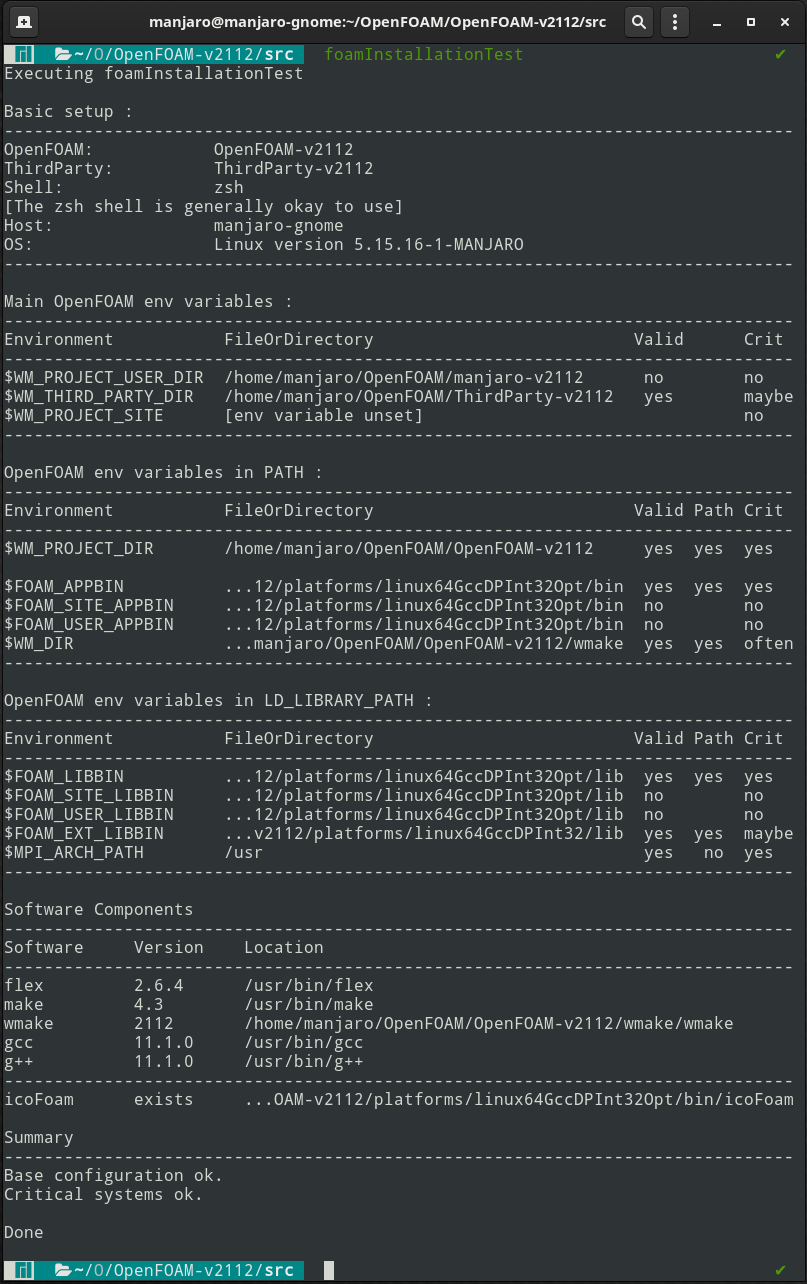
也可以利用案例文件进行测试:
foamTestTutorial -full $FOAM_TUTORIALS/incompressible/simpleFoam/pitzDaily
或者采用下面的命令手动测试:
mkdir -p $FOAM_RUN
run
cp -r $FOAM_TUTORIALS/incompressible/simpleFoam/pitzDaily .
cd pitzDaily && blockMesh && simpleFoam
若能够正常运行表示安装成功。如下图所示。
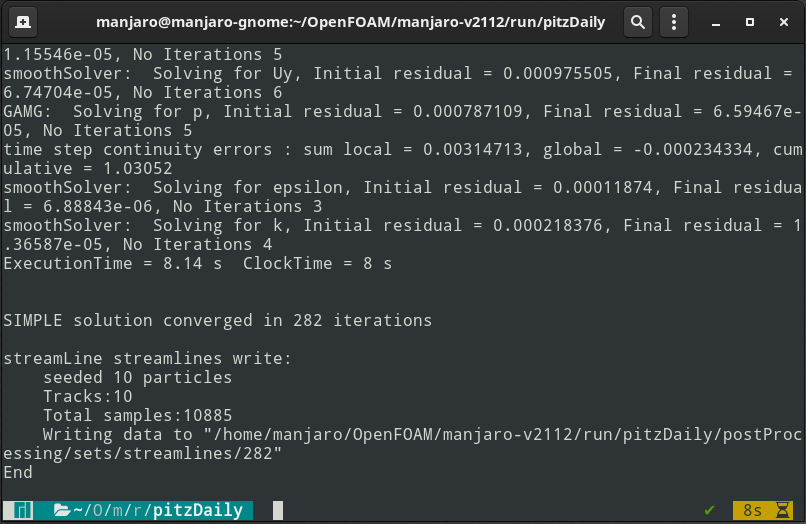
7 编译第三方库
进入ThirdParty-v2112目录,编译第三方库:
cd $WM_THIRD_PARTY_DIR
./Allwmake
可能会有一些依赖库没有安装的提示,看情况利用pacman -S手动安装,缺什么装什么,或自行搜索网络进行安装。
继续在ThirdParty-v2112目录里编译ParaView:
cd $WM_THIRD_PARTY_DIR
./makeParaView -mpi
wmRefresh
编译完成后运行wmRefresh刷新环境变量。并不建议采用编译的方式安装ParaView,最好是直接在ParaView官方网站下载预编译版本直接进行安装。
由于第三方库的编译并非必须的,不编译的话也完全可以使用OpenFOAM,这里就不细述了。
(本文结束)
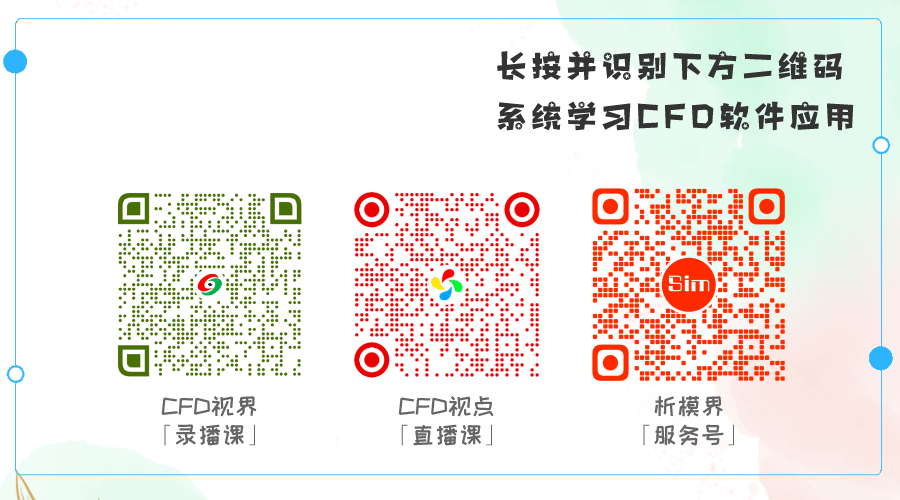
本篇文章来源于微信公众号: CFD之道








评论前必须登录!
注册